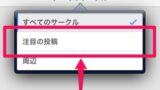Twitterで『おすすめトレンド』をオフにして消す方法
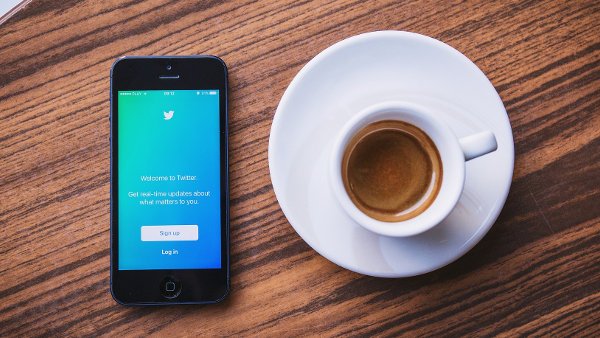
私が久しぶりにお盆で広島の実家に帰った時に、TwitterのiPhoneアプリで検索を使ってみると、トレンドに「カープ」や「広陵高校」などの広島の話題ばかりが表示されてビックリしました。
普段は東京に住んでいるので気づきませんでしたが、Twitterの「おすすめトレンド」は現在地やフォローしているアカウントを元に表示しているらしく、全国的な話題を知るにはTwitterのトレンドの設定を変更する必要がありました。
今回はTwitterの『おすすめトレンド』を無効(オフ)にしたい人向けに変更方法を解説します。やり方はiPhone、Androidともに違いはなかったのでiPhoneの画面で説明します。手順は違いますがPCからも可能です。
当ブログはAI学習禁止(無断使用禁止)です。
Twitterで『おすすめトレンド』をオフにする方法
『おすすめトレンド』を非表示にして消す方法は検索画面から行う方法と設定から変更する方法の2種類があります。順に解説します。
検索画面から『おすすめトレンド』をオフにする方法
Twitterの検索画面から『おすすめトレンド』をオフにするには、まず虫眼鏡アイコンを押して検索画面に移動します。

検索画面になったら、画面右上の歯車ボタンを押します。
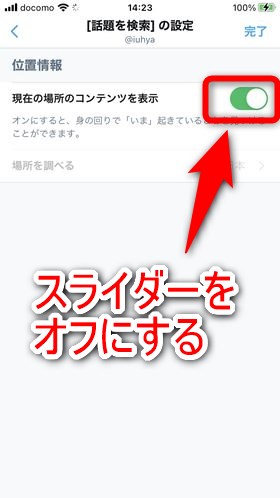
「現在の場所のコンテンツを表示」(元おすすめトレンド)のスライダーをオフにします。
おすすめトレンドが無効になるので、現在地を元にトレンドが表示されなくなります。
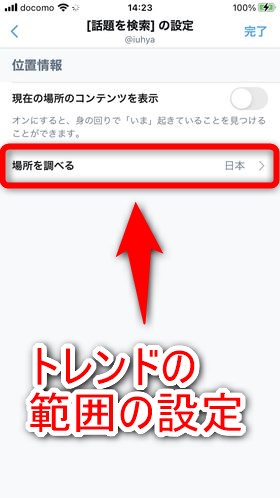
おすすめトレンド無効化後は、おすすめトレンドの代わりに表示するトレンドの範囲を設定できます。全国的な話題を知りたいなら「日本」を設定しておきましょう。
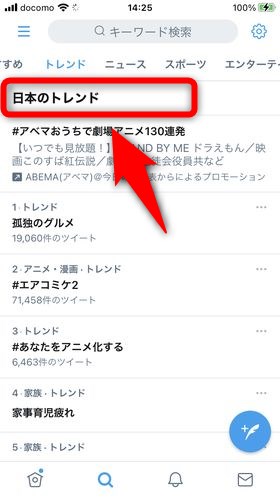
検索画面でのおすすめトレンドが無効になり、代わりに設定したトレンドが表示されるようになります。
設定から『おすすめトレンド』をオフにする方法
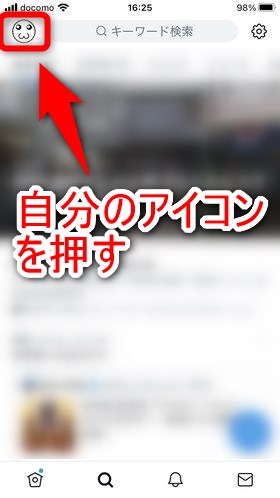
設定から、『おすすめトレンド』をオフにするには、まず自分のアイコンが表示されている部分を押します。
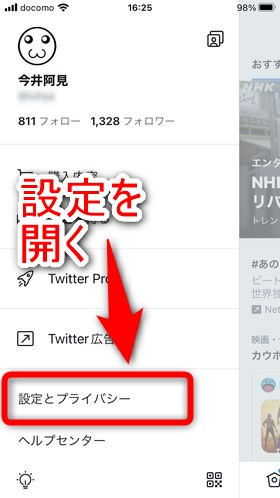
出てきたメニューの下の方にある設定の項目から「設定とプライバシー」を押します。
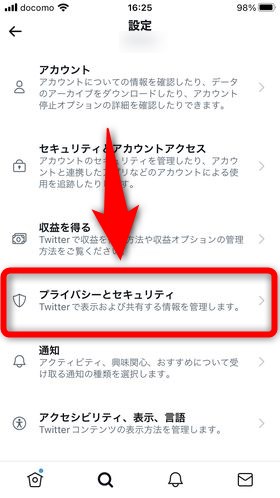
「プライバシーとセキュリティ」または「プライバシーと安全」を選択します。
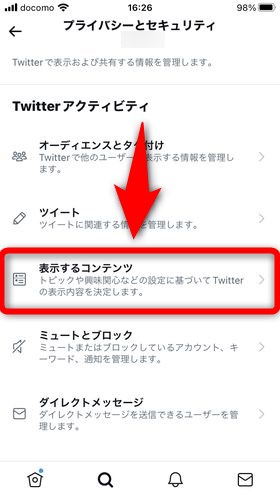
「表示するコンテンツ」を選択します。
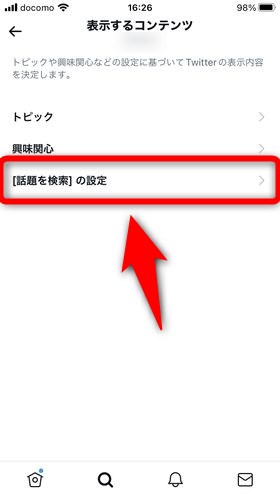
「[話題を検索]の設定」を選択します。
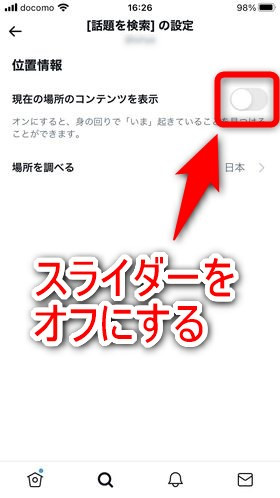
スライダーをオフにして「現在の場所のコンテンツを表示」(元おすすめトレンド)を無効化します。
こちらの方法でもおすすめトレンドは非表示になりますが、検索画面からやった方が手っ取り早く消せます。
PC版Twitterからだとやり方が異なる
パソコンから「おすすめトレンド」を無効にする方法はスマホアプリとは異なります。
手順ですが、WebブラウザでTwitterにログインし、設定ページから「プライバシーと安全」→「表示するコンテンツ」と進みます。その後、「[話題を検索] の設定」の設定変更を行ってください。
地域情報が不要なら「おすすめトレンド」を非表示に
以上が、Twitterで『おすすめトレンド』をオフにする方法です。見たくないなら早く消しましょう。現在いる地域のトレンドを特に知りたくないという人は、『おすすめトレンド』をオフにしておきましょう。
また、フォローしている人が偏っている人は、トレンドや検索結果の内容が偏らないように、おすすめトレンドの設定やフォローする相手を見直してみましょう。
長い間Twitterでは『おすすめトレンド』と表記されていた地域の情報のトレンドですが、アプリ上では名前がコロコロ変わっています。今後、『おすすめトレンド』という名前で表示されないかも知れません。



![Twitterで「おすすめ」などの通知をオフにする方法[iPhone,Android] Twitterで「おすすめ」などの通知をオフにする方法[iPhone,Android]](https://plus1world.com/wp-content/uploads/2017/02/twitter-highlight-notification-disable-0001-160x90.png)